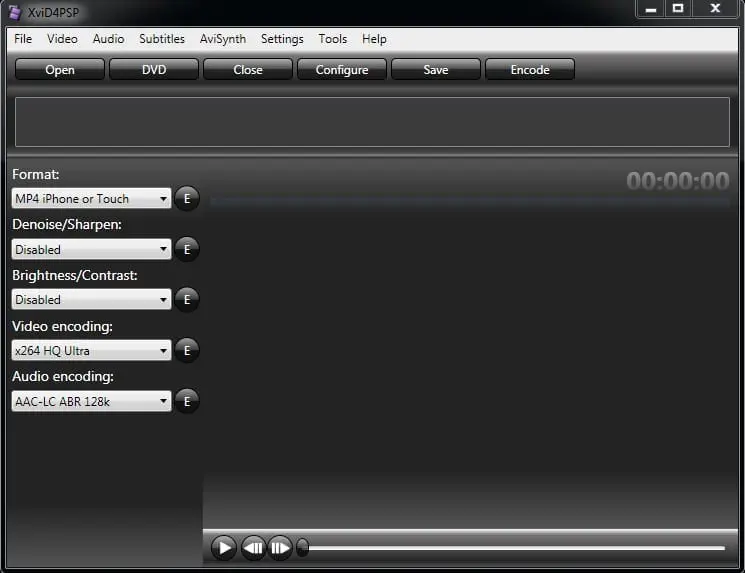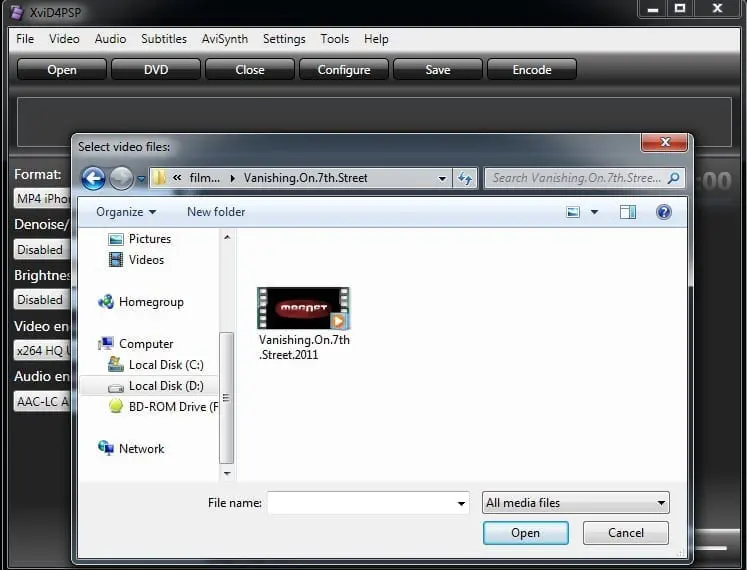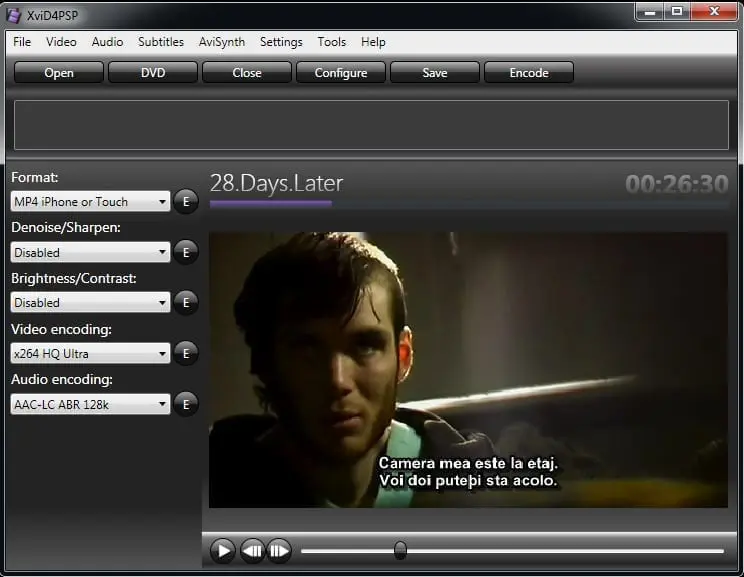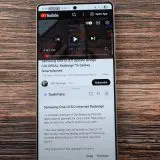De multe ori plecam in calatorii si avem nevoie de ceva care sa ne tina ocupati pana ajungem la destinatie. Este usor sa adaugam filme pe iphone/ipod touch/ipad, dar nu gasim intotdeauna solutia sa le convertim si sa le adaugam subtirare in romana.
connect te invata cum sa adaugi subtitrarile pentru gadgetul tau, folosind XviD4PSP, un program free (link download) simplu cu o interfata intuitiva.
XviD4PSP are instrumente intuitive, uşor de utilizat care vă permit să convertiţi aproape orice tip de fişier video la o gamă largă de formate, inclusiv acelea care sunt cele mai potrivite dispozitive video portabile (iPod, iPhone, PSP).
Utilizatorii XP vor fi nevoiti sa instaleze Microsoft .NET Framework, iar cei care folosesc Vista vor trebui sa dezactiveze UAC – User Account Control. (mai multe detalii aici).
Pana sa ajungeti sa instalati programul mai sus amintit, veti primi 2 notificari pentru a instala Visual C++ si codec-ul AviSynth. Dupa ce reusiti sa instalati cele 2 programe, interfata prietenosa cu setarile va aparea:
Daca am realizat deschiderea programului, trebuie sa pornim filmul pe care dorim sa-l convertim si caruia vrem sa-i adaugam subtirarea. Apasam Open si alegem calea unde avem filmul pe hard disk.
Setarile principale pentru convertire le avem in partea dreapta si le voi explica putin mai jos:
- Format dropdown bar: Aici selectam device-ul pentru ceea ce vrem sa convertim, in cazul nostru, MP4 iPhone or touch. Mai exista si alte variante de convertire pentru Blackberry, Sony Ericson, Nokia, Archos, PSP, precum si altele.
- Denoise/Sharpen si Brightness/Contrast sunt optionale si aici va puteti juca cu filmul pentru niste setari de reducerea zgomotului, claritatea, lumina etc.
- Video Encoding vine cu mai multe optiuni legate de calitatea video-ului pe care doriti sa-l obtineti la sfarsit. Se poate alege intre Turbo, Extreme si Ultra. Daca nu sunteti interesati de o calitate foarte buna si sunteti in graba, puteti opta pentru varianta Turbo, iar cei care vor cea mai buna calitatea a filmelor intotdeauna pot opta pentru varianta Extreme sau Ultra, dar veti astepta aproape dublu pentru convertirea finala.
- Audio Encoding: diferite setari pentru a seta calitatea sunetului.
Dupa ce am deschis filmul, i-am realizat setarile pentru convertire, urmeaza sa-i adaugam subtirarea. Majoritatea filmelor in format .avi vin cu fisiere .srt care contin textele subtitrare. Sunt si multe alte filme care vin cu subtitrari incluse sau cu subtitrari pentru mai multe tari. Daca avem un DVD pentru care incercam sa facem convertirea, programul are optiunea DVD (langa butonul Open) si urmati pasii de mai sus.
In meniu avem Subtitles>Add si urmam calea undea avem pe hard disk subtitrarea filmului nostru. Ca sa fim siguri ca subtitrarea a fost adaugata, apasam Play in video player-ul afisat in program. Filmul trebuie sa ruleze cu subtitrare pentru a ne asigura ca totul a fost facut exact cum am prezentat.
Setari pentru convertire realizate, subtitrarea pusa, mai trebuie realizat fisierul final iar pentru asta trebuie sa apasam butonul Encode, ultimul din dreapta, sus. Ne apare o fereastra si alegem unde sa salvam fisierul.
Convertirea poate dura cateva minute, in functie de setarile care au fost alese si de performantele calculatorului dumneavoastra.
Daca aveti intrebari sau nelamuriri, folositi formularul de comentarii.